Möödunud aasta aprillis tegi Apple oma iTunes'i Windowsile 10 jaoks kättesaadavaks. Alates sellest ajast on Apple'i veebisaidi ametlik iTunes leht lõpetanud tarkvara töölaua versiooni pakkumise.
Kui külastate Apple'i veebisaidi ametlikku iTunes'i allalaadimislehte Windows 10-ga töötavast arvutist, näete, kuidas saate selle Microsofti ikoonilt, mis suunab teid Windowsi 10. poodirakendusse. Ärge ärritage teid Apple'i tarkvaravärskendusega, see on varustatud oma osa probleemidega.

Probleem on selles, et mitmete kasutajate sõnul ei ole iTunes'i rakenduste versioon sama stabiilne kui iTunes'i töölaua versioon. Kuigi saate enamiku probleeme lahendada iTunes'i rakenduse lähtestamise või parandamise teel, ei ole enamik kasutajaid rakendusega rahul. Kiire visiit iTunes'i rakenduse ülevaatuse lehele Windowsi poes näitab, et kasutajad kogevad iTunes'i rakendusega palju probleeme.
Kasutajad, kes tunnevad, et otse Apple'ilt pakutav töölaua versioon (klassikaline iTunes) on rakenduse versioonist stabiilsem, on hea meel teada, et seal on võimalus iTunes'i programmi alla laadida otse Apple'ist ilma Windows Store'i külastamata. Lühidalt öeldes on võimalik iTunes'i töölaua versiooni otse Apple'ilt alla laadida isegi siis, kui olete Windows 10-s.
Laadige iTunes alla Windows 10-le ilma Windows Store'i kasutamata
Täitke alltoodud juhised, et laadida alla Apple'i iTunes'i programmi uusim versioon Windows 10-st ilma Windows Store'i versiooni allalaadimiseta.
1. etapp: avage oma Windows 10 arvuti serva brauser ja külastage seejärel seda ametlikku iTunes'i allalaadimise lehte.
Samm 2: Kui leht on täielikult laetud, klõpsake paremklõpsake ükskõik millisel leheküljel ja seejärel klõpsake käsku Kontrolli elementi . See avab arendaja tööriistad.

3. samm: klõpsake nupul Veel tööriistu (allpool oleval joonisel näidatud allanool) ja seejärel klõpsake lehe avamiseks Emulatsioon .
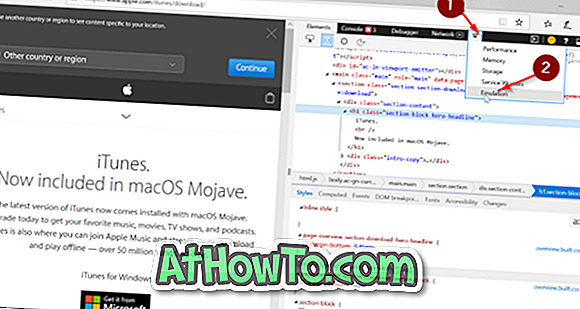
4. etapp: valige jaotises Režiim kasutajaagendi rippmenüüst Internet Explorer 11 .
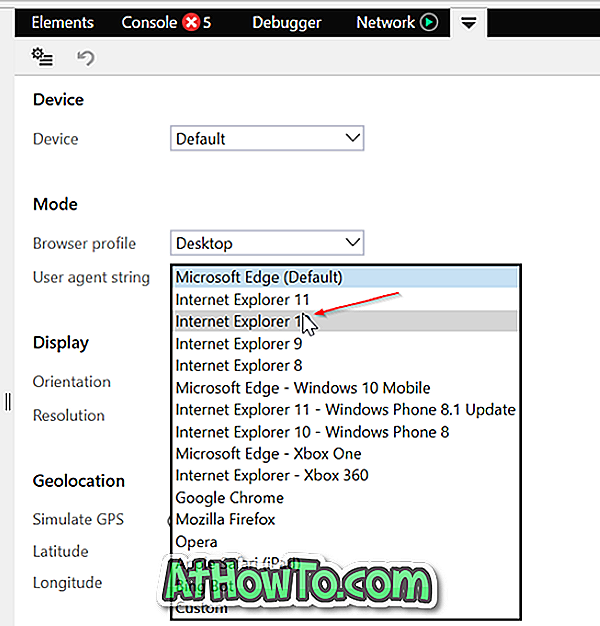
5. samm: iTunes'i allalaadimisleht peaks värskendama automaatselt ja kuvama nupu Laadi alla. ITunes'i töölaua versiooni allalaadimise alustamiseks klõpsake nupul Laadi alla. Seadistuse suurus on umbes 260 MB.
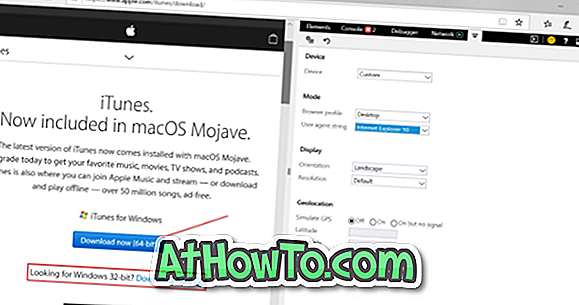
Kui külastate veebilehte 64-bitise Windows 10-ga töötavas arvutis, pakub see vaikimisi 64-bitist installerit. Kui vajate 32-bitist, klõpsa „32-bitine otsimine? Kliki siia.
6. samm: kui käivitate häälestusfaili, võite saada järgmise akna. ITunes'i klassikalise töölaua versiooni installimiseks klõpsake nuppu Jätka installimist väljaspool Store- linki.







![Windows 7 installimine ilma DVD / USB-draivi kasutamata [meetod 1]](https://athowto.com/img/windows-7-guides/822/installing-windows-7-without-using-dvd-usb-drive.jpg)






